كيفية استيراد جهات الاتصال الخاصة بك إلى Gmail
نشرت: 2020-07-28هناك أوقات تحتاج فيها إلى الانتقال إلى عنوان بريد إلكتروني جديد أو حساب Gmail جديد. أول شيء قد تفكر فيه هو نقل جميع رسائل البريد الإلكتروني الخاصة بك وإنشاء قاعدة إعادة توجيه البريد الإلكتروني. لكن لا تنسى كل جهات الاتصال الخاصة بك!
في أيام المزامنة عبر الإنترنت ، تتم مزامنة جميع جهات الاتصال الخاصة بك تلقائيًا بين جميع أجهزتك طالما قمت بتسجيل الدخول إلى نفس الحساب. وهذا هو سبب أهمية تحديث جميع جهات الاتصال الخاصة بك. إذا كنت تنتقل إلى حساب Gmail أو Google جديد ، فإليك كيفية استيراد جهات الاتصال إلى Gmail من مصادر مختلفة (بما في ذلك Outlook و Android و iCloud) بتنسيقات CSV و VCF (vCard).
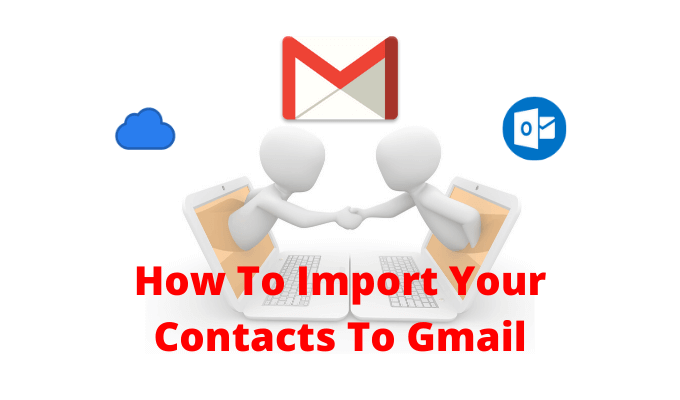
كيفية تصدير جهات الاتصال من Outlook
إذا كنت في مجموعة Microsoft ، وكنت تستخدم حساب Outlook الخاص بك لمزامنة جهات الاتصال الخاصة بك ، فستجد جميع جهات الاتصال الخاصة بك مخزنة في قسم الأشخاص في موقع Outlook على الويب.
- للوصول إلى هناك ، افتح Outlook.com في المستعرض الخاص بك ، وقم بتسجيل الدخول باستخدام حسابك.
- سيؤدي هذا إلى فتح علبة الوارد الخاصة بك في Outlook. من الركن الأيمن السفلي ، انقر فوق زر الأشخاص .
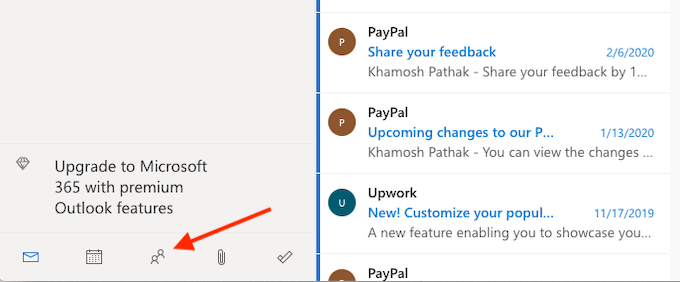
- سترى الآن جميع جهات الاتصال الخاصة بك مدرجة هنا. من الزاوية العلوية اليمنى ، انقر فوق الزر " إدارة ". هنا ، اختر خيار تصدير جهات الاتصال .
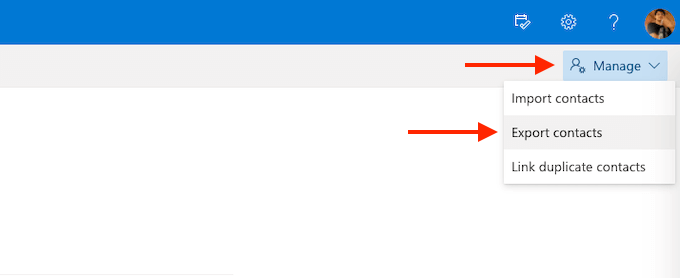
- من النافذة المنبثقة ، يمكنك اختيار تنزيل كافة جهات الاتصال أو مجموعة معينة. ثم انقر فوق الزر " تصدير ".

في ثانية أو ثانيتين ، سيحفظ Outlook ملف CSV في مجلد التنزيل الخاص بك.
كيفية تصدير جهات الاتصال من iCloud (و iPhone)
يمكن لمستخدمي iPhone الذين يستخدمون iCloud لمزامنة جهات الاتصال تصدير جميع جهات الاتصال الخاصة بهم باستخدام موقع iCloud الإلكتروني من سطح مكتب أو كمبيوتر محمول. بخلاف Outlook و Gmail ، يقوم iCloud بتصدير جهات الاتصال بتنسيق vCard (.vcf). ولكن لا تقلق ، يمكن لـ Gmail قراءة تنسيق VCF واستيراده على ما يرام.
أولاً ، يجب عليك التأكد من تمكين مزامنة جهات اتصال iCloud. للقيام بذلك ، افتح تطبيق الإعدادات وانقر على ملف التعريف الخاص بك من الأعلى. هنا ، اختر خيار iCloud ومن الشاشة التالية ، تأكد من تمكين تبديل جهات الاتصال .

- الآن ، افتح موقع iCloud الإلكتروني في متصفح سطح المكتب أو الكمبيوتر المحمول ، وبعد تسجيل الدخول ، اختر خيار جهات الاتصال .
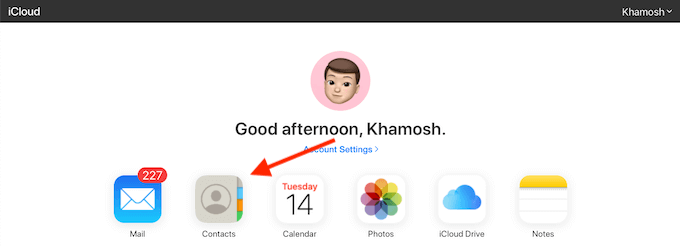
- انقر فوق رمز الترس من الزاوية العلوية اليسرى واختر خيار تحديد الكل . يمكنك أيضًا استخدام اختصار لوحة المفاتيح Command / Control + A.
- انقر الآن على أيقونة الترس مرة أخرى واختر خيار تصدير vCard .
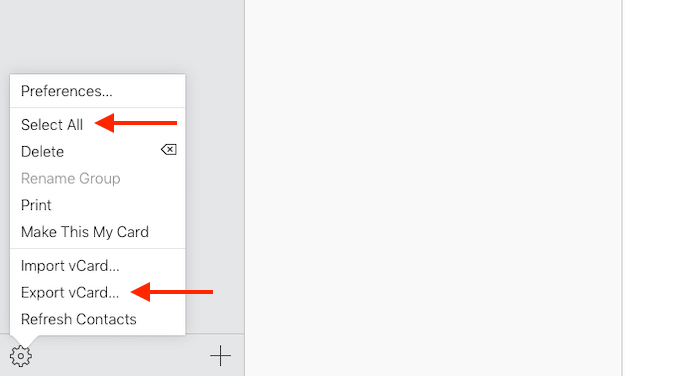
سيقوم iCloud على الفور بتنزيل ملف VCF على جهاز الكمبيوتر الخاص بك.
كيفية تصدير جهات الاتصال من Gmail
يعد نقل جهات الاتصال من حساب Gmail إلى آخر أمرًا سهلاً للغاية. ستحتاج إلى تصدير جهات الاتصال الخاصة بك من حساب Gmail الأول لاستيراد جهات الاتصال إلى حساب Gmail الجديد الخاص بك. أولاً ، تأكد من تسجيل الدخول إلى حساب Gmail الذي تريد تصدير جهات الاتصال منه ، وافتح موقع جهات اتصال Google في علامة تبويب جديدة.
- هنا ، من الشريط الجانبي ، اختر خيار التصدير .
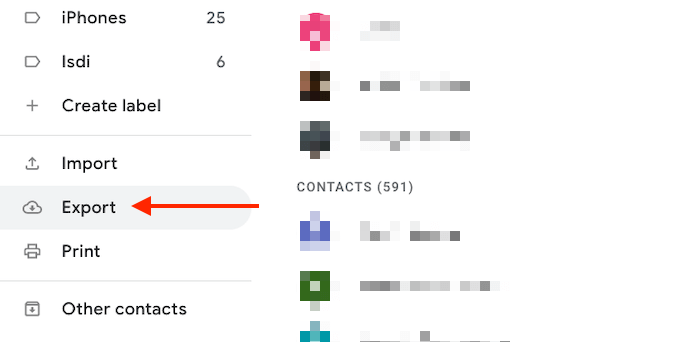
- ستعرض لك Google خيارين في النافذة المنبثقة. يمكنك تصدير جهات الاتصال المحددة فقط ، أو جميع جهات الاتصال ، أو جهات الاتصال التي تحمل تصنيفًا معينًا.
- أثناء تصديره لعنوان Gmail آخر ، تأكد من تحديد تنسيق Google CSV. ثم انقر فوق الزر " تصدير ".
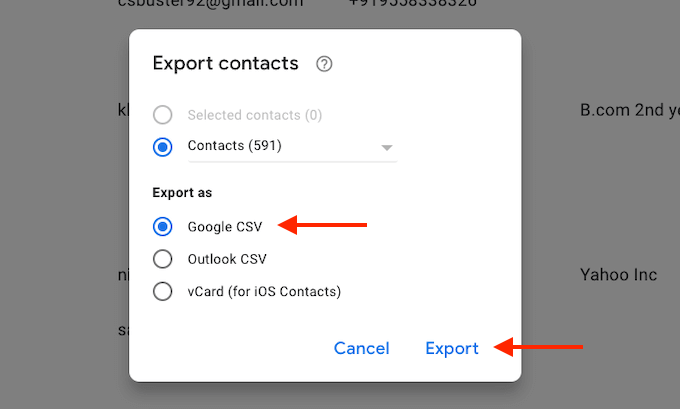
ستقوم Google الآن بتنزيل ملف CSV.
كيفية تصدير جهات الاتصال من هاتف Android الذكي
إذا كنت تستخدم هاتفًا ذكيًا يعمل بنظام Android وكان لديك جميع جهات الاتصال الخاصة بك محفوظة محليًا ، أو على بطاقة SIM ، فلا يزال بإمكانك تصديرها بسهولة تامة.
يستخدم مصنعو Android المختلفون تطبيق جهات الاتصال الخاص بهم. لهذا السبب نوصيك باستخدام تطبيق جهة خارجية لتصدير جهات الاتصال المحلية.
يعد تطبيق Super Backup & Restore حلاً موثوقًا به لعمل نسخة احتياطية من جهات الاتصال وسجلات المكالمات واستعادتها.

- بعد تثبيت التطبيق ، انتقل إلى قسم جهات الاتصال .
- هنا ، لعمل نسخة احتياطية من جميع جهات الاتصال ، اختر خيار النسخ الاحتياطي للكل .
- من الشاشة التالية ، يمكنك تغيير اسم ملف VCF. ثم اضغط على زر موافق .
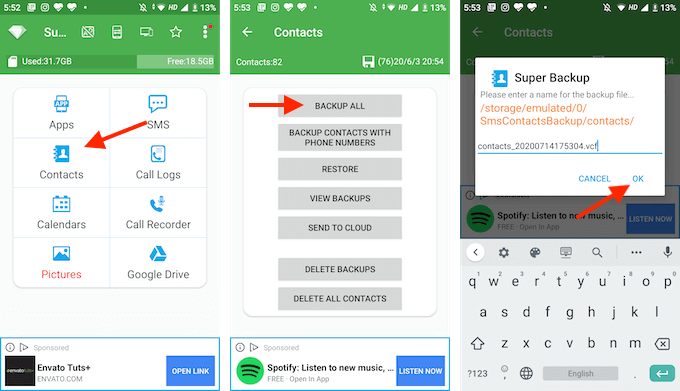
- لقد أنشأ التطبيق الآن ملف VCF لك وسيتم حفظه في التخزين المحلي. سيسألك التطبيق عما إذا كنت تريد تحميله على Google Drive أو مشاركته مع تطبيقات أخرى.
- نوصي بإرسال هذا الملف بالبريد الإلكتروني إلى نفسك. اختر خيار الإرسال إلى الآخرين ثم من قائمة التطبيقات ، انقر فوق Gmail .
- أدخل عنوان بريدك الإلكتروني في حقل " إلى " ثم أرسل البريد الإلكتروني.

بهذه الطريقة ، سيكون ملف VCF متاحًا دائمًا في حساب Gmail الخاص بك ، ويمكنك تنزيله أو استيراده على أي نظام أساسي (يمكن أن يكون هذا مفيدًا إذا كنت تنتقل من Android إلى iPhone).
كيفية تصدير جهات الاتصال من iPhone (بدون iCloud)
إذا كنت لا ترغب في استخدام مزامنة iCloud ، فيمكنك استخدام تطبيق جهة خارجية لتصدير جميع جهات اتصال iPhone المحلية يدويًا (من السهل نقل جهات اتصال Google إلى iPhone).
هناك العديد من تطبيقات النسخ الاحتياطي لجهات الاتصال على App Store ولكن التطبيق الوحيد الذي صمد أمام اختبار الزمن هو My Contacts Backup. يتيح لك الإصدار المجاني من التطبيق تصدير ما يصل إلى 500 جهة اتصال VCF. يمكنك شراء تطبيق My Contacts Backup Pro مقابل 1.99 دولارًا لإزالة جميع الحدود.
إنه تطبيق بسيط للغاية يتيح لك تصدير جهات الاتصال وإرسالها بالبريد الإلكتروني من جهاز iPhone الخاص بك. بشكل افتراضي ، يقوم التطبيق بتصدير جهات الاتصال بتنسيق VCF (vCard) ولكن يمكنك تغييره إلى CSV من قائمة إعدادات التطبيق.
افتح التطبيق واضغط على أيقونة الترس من الركن الأيمن السفلي. هنا ، انتقل إلى قسم النوع ، واختر تنسيق CSV (Excel) .
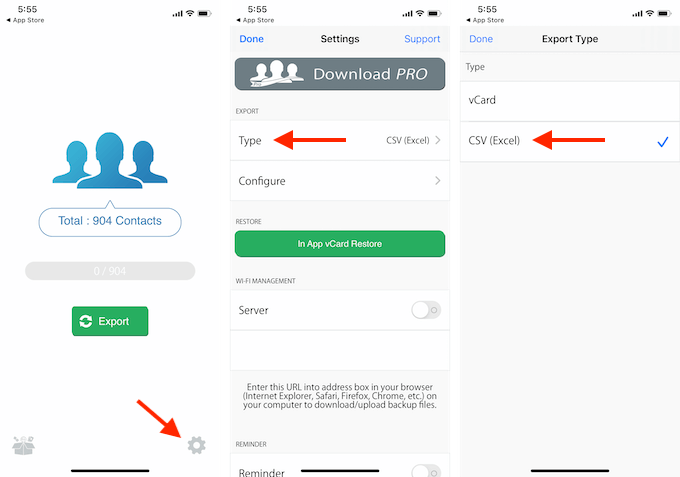
- لتصدير جهات الاتصال ، افتح "النسخ الاحتياطي لجهات الاتصال" وامنح التطبيق الإذن للوصول إلى جهات الاتصال الخاصة بك.
- ثم اضغط على أيقونة النسخ الاحتياطي . سيبدأ التطبيق في نسخ جميع جهات الاتصال الخاصة بك احتياطيًا.
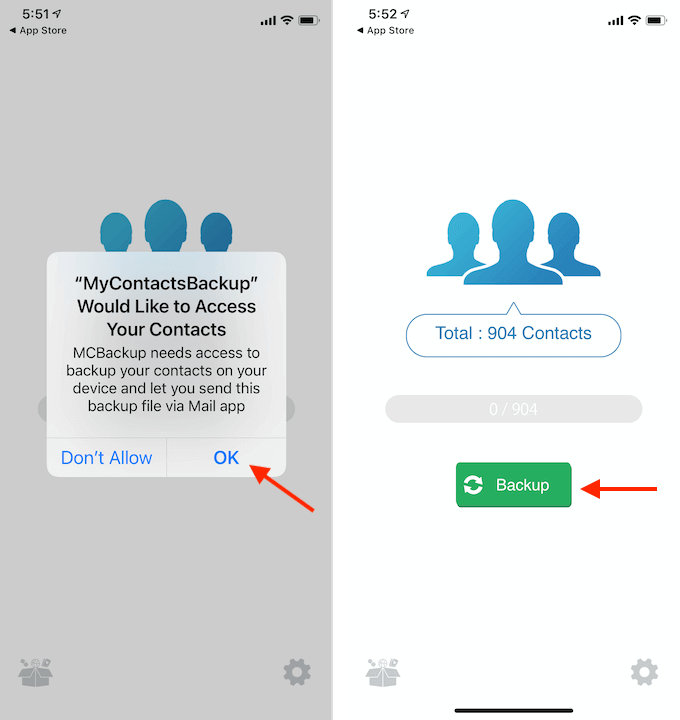
- بمجرد الانتهاء من العملية ، اضغط على زر البريد الإلكتروني .
- من قائمة إنشاء البريد الإلكتروني ، أدخل عنوان بريدك الإلكتروني لإرسال ملف جهات الاتصال بالبريد الإلكتروني إلى نفسك. ثم اضغط على زر إرسال .
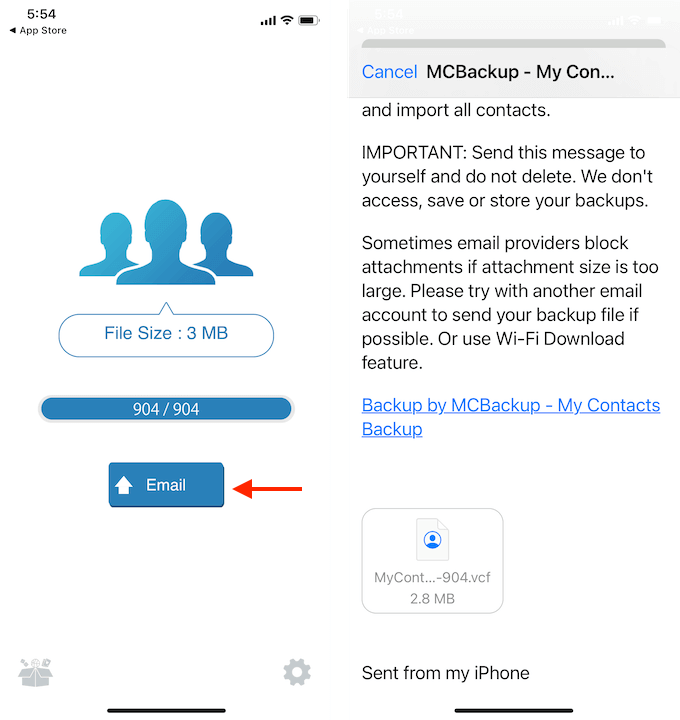
تحقق من صندوق الوارد الخاص بك لمعرفة ما إذا كنت قد تلقيت البريد الإلكتروني مع ملف جهة الاتصال.
كيفية استيراد جهات الاتصال إلى Gmail
الآن بعد أن قمت بتصدير جهات الاتصال وأصبحت جاهزًا باستخدام ملف CSV أو VCF ، حان الوقت لاستيراد جهات الاتصال إلى حساب Gmail أو Google.
- للقيام بذلك ، انتقل إلى موقع جهات اتصال Google على الويب ، وقم بتسجيل الدخول باستخدام حساب Google الخاص بك.
- من الشريط الجانبي ، اختر خيار الاستيراد .
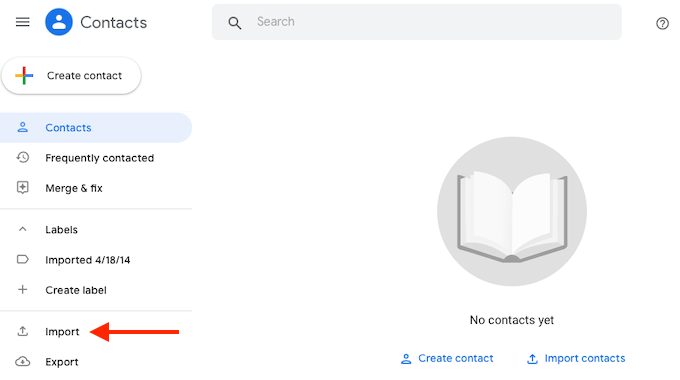
- من النافذة المنبثقة ، انقر فوق الزر تحديد ملف .
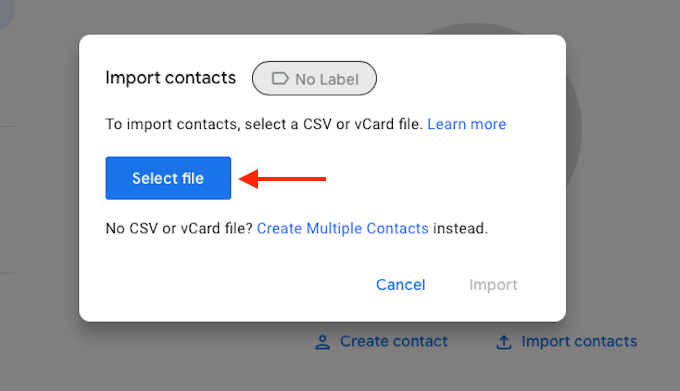
- الآن ، حدد وافتح ملف CSV أو VCF الذي تريد استيراده.
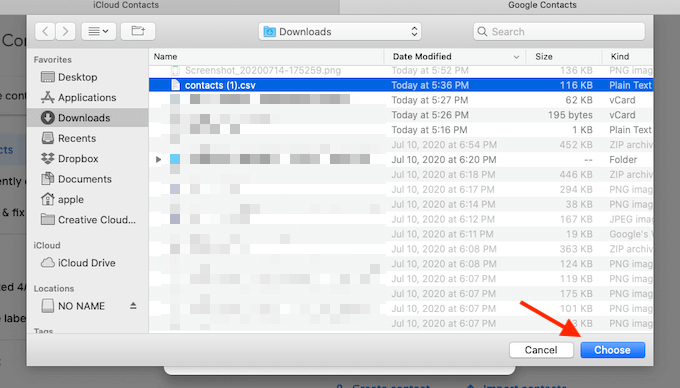
- انقر فوق الزر " استيراد " من النافذة المنبثقة.
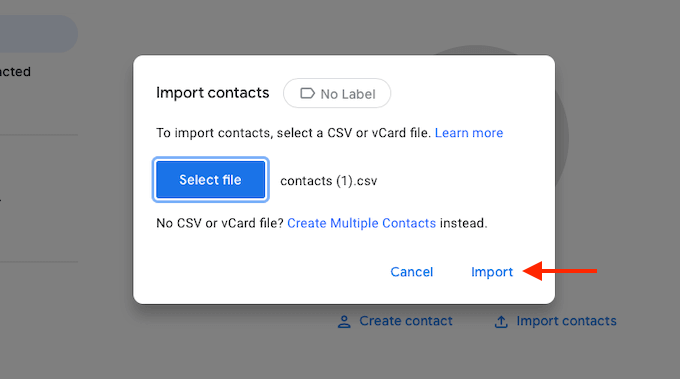
- ستبدأ جهات اتصال Google الآن في العمل وستبدأ في استيراد جميع جهات الاتصال الموجودة في الملف.
في غضون بضع ثوانٍ ، سترى جميع جهات الاتصال تظهر في موقع جهات اتصال Google على الويب.
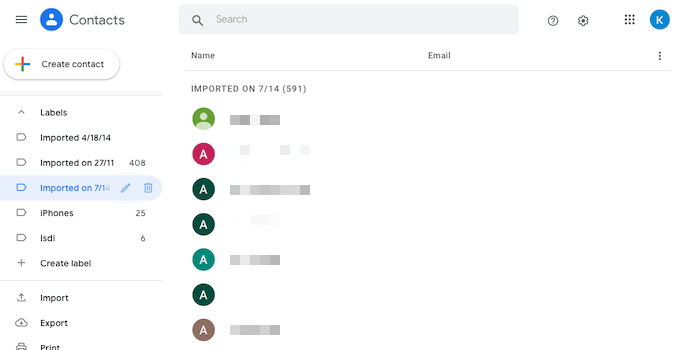
ستكون جهات الاتصال هذه متاحة الآن عبر جميع الأجهزة التي قمت بتمكين مزامنة Google عليها.
الآن بعد أن انتقلت إلى حساب Gmail الجديد الخاص بك ، تأكد من حذف البيانات الموجودة على حساب Google القديم الخاص بك.
ما هي أداة إدارة جهات الاتصال المفضلة لديك لجهات اتصال Google؟ هل أنت من محبي موقع Google Contacts الجديد؟ شارك سير العمل الخاص بك معنا في التعليقات أدناه.
